Tiedostojen siirtäminen (tietokoneesta tietokoneeseen, tietokoneesta puhelimeen)?

- 3424
- 307
- Frederick Larkin
Sisältö
- Kotiryhmä (tietokoneille Windows 7: n, 8: n alla tai uudemmilla)
- Kuinka asentaa kotiryhmä Windowsille
- Kuinka muodostaa yhteyden jo luotuun kotiryhmään
- Pilvivarasto
- Lähettäjät tai sähköposti
- AIRDROP Apple -laitteille
Tapauksia, kun on tarpeen siirtää tai siirtää tiedostoja tietokoneelta toiseen, voit laskea paljon: yksinkertaisesta "ja heittää minut, kiitos, tämä valokuva", monimutkaiseen tiedonvaihtojärjestelmään työ- tai koulutusprosessissa.

Kun tämä tarve syntyy, monet tavan ulkopuolella saavuttavat flash -aseman - mutta onneksi, jos laitteet on kytketty yhteen WiFi. Tässä artikkelissa tarkastellaan useita tällaisia menetelmiä yksityiskohtaisesti ja keskustelemme niiden positiivisista ja negatiivisista näkökohdista.
Kotiryhmä (tietokoneille Windows 7: n, 8: n alla tai uudemmilla)
Useat Windows 7: n ja enemmän tietokoneet yhdessä WiFi -verkossa voidaan yhdistää niin kutsuttuun kotiryhmään. Kotiryhmä - nopea ja kätevä tapa saada jatkuva pääsy yhteisiin tiedostoihin. Tämä innovaatio korvasi paikalliset kansiot, jotka työskentelivät yhdessä Windowsin aikaisemmissa versioissa. Se sopii parhaiten perheen tietoihin tai asiakirjojen vaihtoon mikrotoimistossa.
Kotiryhmä ei vaadi Internet -yhteyttä toimimaan, mikä tekee siitä paitsi ulkoisista olosuhteista riippumattoman, myös riittävän nopean lähettämään suuria ja erittäin suuria tiedostoja.
Kuinka asentaa kotiryhmä Windowsille
- Avaa ohjauspaneeli -> Verkko ja Internet -> Kotiryhmä
- Valitse kohta Luo kotiryhmä
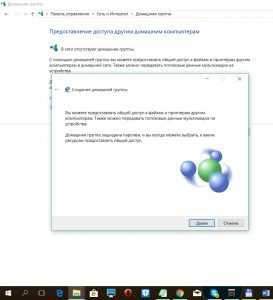
- Napsauta "Seuraava" avautuvassa ikkunassa - valitse seuraavassa kansioissa.

- Tallenna salasana, joka ilmestyi viimeiseen ikkunaan, ja napsauta "Valmis". Kotiryhmä luotiin.

Vaihda kotiryhmän kaikki parametrit ja katso salasana tietokoneen ohjauspaneelissa -> verkko ja Internet -> kotiryhmä.
Kuinka muodostaa yhteyden jo luotuun kotiryhmään
- Avaa ohjauspaneeli -> Verkko ja Internet -> Kotiryhmä
- Napsauta "Liity" -painike

Ihanteellinen käyttö: tiedonvaihto useiden tietokoneiden välillä yhdessä perheessä.
Pilvivarasto
Nykyaikaiset tekniikat antavat sinun tallentaa tiedostoja pilvivarastoihin (“pilvi”), mikä antaa ne saataville mistä tahansa laitteesta, jolla on yhteys Internetiin. Se riittää rekisteröitymään kerran ja käyttämään pilviä tavallisena kansiona tietokoneella. Lisäksi todennäköisesti sinulla on pääsy ainakin yhteen vastaavaan palveluun (vaikka et tiedä siitä), koska jokainen moderni käyttöjärjestelmä tarjoaa käyttäjille automaattisesti pääsyn omaan pilvitallennukseensa. Windows -käyttäjille tämä on OneDrive, iOS - iCloud Drive, Android - Google Drive. Jos haluat jostain syystä käyttää toista palvelua, suosittelemme kiinnittämään huomiota Dropboxiin tai Venäjän Yandexiin.Levy.
Tämän menetelmän tärkein plus on sen täydellinen riippumattomuus käyttöjärjestelmistä ja laitteista. Tiedostosi ovat saatavana tietokoneelta, puhelimelta ja tablet -laitteelta loputtoman määrän aikaa kätevässä muodossa (luetteloiden rakenne on säilynyt), voit tallentaa melkein minkä tahansa määrän tiedostoja.
Pilvivarastojen tärkein miinus on, että niiden optimaalisen käytön vuoksi se ei ole vain WiFi, vaan myös Internet -yhteys laadukkaita. Huonolla yhteydellä saatat joutua tilanteeseen, jossa joudut odottamaan muutaman minuutin oikean tiedoston (tai ehkä jopa tuntien) lataamiseen.
Kuinka siirtää tiedostoja tietokoneesta (Windows) puhelimeen (Apple iPhone) käyttämällä yhtä
- Avaa Windows -kapellimestari, napsauta OneDrive -osaa
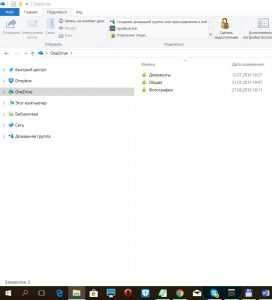
- Siirrä tarvittavat tiedostot OneDrive -kansioon
- Asenna ja käytä AppStore OneDrive -sovellusta tiedostoihin

- (tai) avoinna OneDriven selaimessa.Elää.com, siirry sivustolle sisäänkirjautumisen ja salasanan tililtäsi Windowsissa ja saat pääsyn tietoihisi.
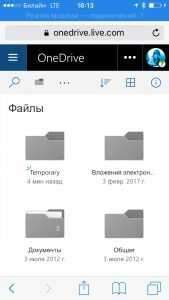
Lähes samanlainen työ pilvipalvelujen kanssa etsii muita laitteita.
Tämä Kätevin menetelmä Kaikista näistä sen täydellinen käyttö: omien tiedostojen tallentaminen, jolla on mahdollisuus päästä niihin kaikkialta.
Lähettäjät tai sähköposti
Ei ole mikään salaisuus, että eniten käytetty tiedostonvaihtomenetelmä on heidän lähettäminen pika- tai sähköpostitse. Lähes jokaisella käyttäjällä on ainakin yksi lähettiläs (WhatsApp, Viber, Skype) tai sosiaalinen verkosto, jolla on kyky lähettää viestejä (VKontakte, Facebook/Messenger). Jos sinulla on tiedoston vastaanottaja yhteystiedoissa, sinun on vain liitettävä tiedostot kirjeenvaihtosi - ja olet valmis!
Tämän menetelmän kiistaton plus on sen yksinkertaisuus ja saavutettavuus jopa epävarmimmat käyttäjät; Lisäksi se ei riipu laitteen tyypistä (tietokone, puhelin, tabletti) ja käyttöjärjestelmä.
Miinukset ovat myös ilmeisiä: sinun ei tarvitse vain hyvä yhteys Internetiin (kuten pilvitallennuksen tapauksessa), vaan myös messengerin/sähköpostin läsnäolo molemmin puolin. Jopa näissä olosuhteissa siirrettyjen tiedostojen mitat ja määrät rajoittavat todennäköisesti käytetyn palvelun säännöt (esimerkiksi Viber antaa sinun lähettää enintään 10 kuvaa kerrallaan).
Ihanteellinen käyttö: Siirrä nopeasti vanhemmille puhelinvalokuvalle lomalta.
AIRDROP Apple -laitteille
Apple (iPhone, iPad, MacBook) -laitteet voivat lähettää tiedostoja nopeasti toisilleen AirDrop Data Exchange -järjestelmän kautta.
Tiedostojen siirtäminen Airdropin kautta
- Ota Airdrop -tuki alhaisessa valikossa: Napsauta tätä varten Airdrop -kohdetta ja valitse kenen kanssa haluat vaihtaa tietoja: kaikkien kanssa tai vain yhteystietojesi kanssa.
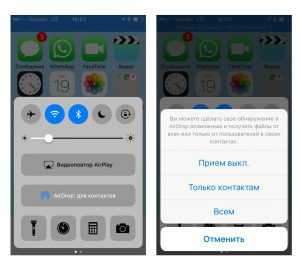
- Valitse lähetystiedosto, napsauta Jaa ”-kuvaketta ja odota, kunnes vastaanottajan avatar näkyy Airdropissa.

- Napsauta vastaanottajan avataria.
Airdropin tärkein plus on sen saatavuus ja riippumattomuus yhteyden muodostamisesta Internetiin, vain WiFi -verkko riittää. Tärkein miinus on omistusoikeus, voit siirtää tiedostoja vain Apple -laitteiden välillä.
Viimeisimmissä Windows 10 -päivityksissä esitettiin samankaltainen käyttäytymisen samanlainen tekniikka, mutta toistaiseksi se tukee hyvin pientä määrää laitteita. Ehkä kehityksellään Windows -käyttäjät voivat myös siirtää tiedostoja nopeasti toisiinsa.
Ihanteellinen käyttö: Siirrä ystävälle PDF, jota hän kiireellisesti tarvitsee.
***
Yhteenvetona voidaan todeta,?-A
- Käytä kahden tietokoneen suoraa yhteyttä: ad-hoc-yhteys.
- Käytä erityisiä tiedostojen vaihto -sovelluksia AppStore / Google Play / Windows Store -sovelluksesta.
- Lähetä iso tiedosto torrent -seurannan kautta. Hämmästyttävää, mutta he tekevät sen - ja se toimii myös.
Tutkimme neljää tiedonsiirtomenetelmää tietokoneesta tietokoneeseen tai puhelimeen WiFi -verkossa. Jotkut heistä vaativat yhteyden Internetiin, jotkut; On mahdotonta valita optimaalista, koska kaikki sopivat hyvin tiettyyn tilanteeseen. Jos tiedät muita käteviä tapoja vaihtaa tiedostoja, joita tämä arvostelu ei ole katettu, jaa ne kommentteihin.
- « Unohdetun salasanan pudottaminen Windows 10 ssä
- Kuinka poistaa käytöstä selaimessa (Chrome, Yandex, Firefox, Opera)? Ja miksi Adblock on huono. »

